如何在iPhone上更改苹果ID电子邮件地址
如果您想知道,可以更改链接到您的 Apple ID 的电子邮件地址。您将在下面找到在 iPhone 或 iPad 上创建 Apple ID 电子邮件地址的步骤。本文中的说明适用于运行苹果14plus和14pro、及苹果13、12、11等全系列旧苹果手机。
更改 Apple ID 电子邮件地址
由于您在这里,很可能无法再访问与您的 Apple ID 关联的电子邮件地址,您正在寻找一种方法将不同的电子邮件地址与您的 Apple ID 相关联。
幸运的是,更改链接到 Apple ID 的电子邮件地址很容易,只要您的电子邮件地址不以@icloud.com、@me.com 或@mac.com 结尾即可。
出于某种原因,以上述 Apple 域结尾的电子邮件地址无法更改或从 Apple 设备中删除。
1. 更改 Apple ID 电子邮件地址
更改 Apple ID 电子邮件地址的一种简单方法是在 iPhone、Mac 或 Windows 计算机上访问您的 Apple ID 帐户页面。
1.使用 iPhone 或电脑,访问 位于https://appleid.apple.com的Apple ID 帐户页面。
2.输入您现有的Apple ID 和密码 以登录您的 Apple 帐户。
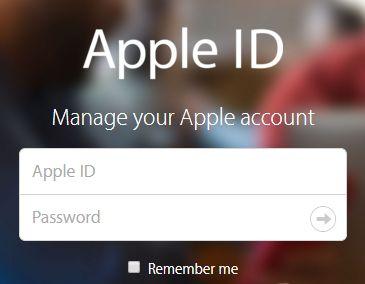

3.在下一个屏幕上,系统可能会提示您回答 2 个安全问题。
4. 登录后,点击“帐户”选项卡。
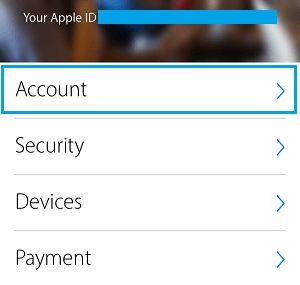

5. 在“帐户”屏幕上,点击位于当前 Apple ID 下方的“更改 Apple ID”或 “编辑电子邮件地址”链接。
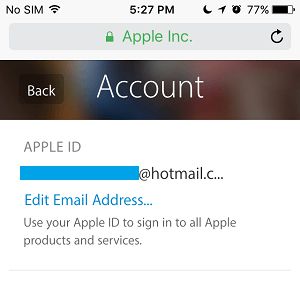

6.在下一个屏幕上,输入您要用作 Apple ID的新电子邮件地址,然后点击下一步或 继续按钮。
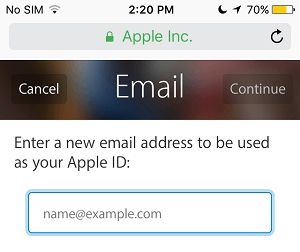

注意:您的新电子邮件地址不能是现有的 Apple ID 电子邮件地址。
7.您会看到一个弹出窗口,提示您输入验证码。
8.转到您的电子邮件帐户,复制验证码并将其输入到弹出窗口中,然后点击验证。
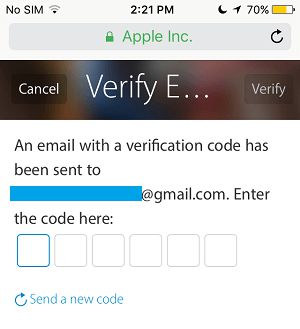

完成上述步骤后,您已成功更改与您的 Apple ID 关联的电子邮件地址。
2. 使用设置更改 Apple ID 电子邮件帐户
您还可以使用 iPhone 上的“设置”菜单更改链接到 Apple ID 的电子邮件帐户。
1.打开设置并点击Apple ID。
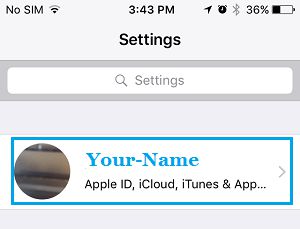

2.在 Apple ID 屏幕上,点击姓名、电话号码、电子邮件选项。
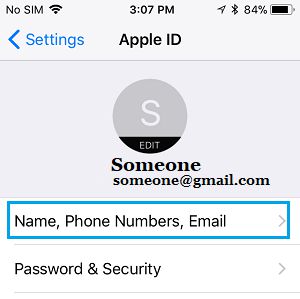

3.在下一个屏幕上,点击位于“Contactable”或“REACHABLE AT”旁边的编辑选项。
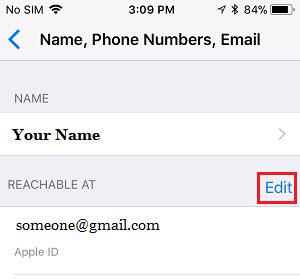

4.点击您的Apple ID 旁边的– 按钮。
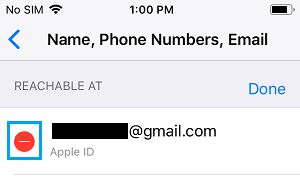

5. 接下来,点击 现在出现的删除按钮。
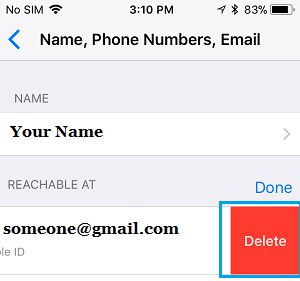

6.您会看到“选择另一个地址”弹出窗口,点击继续。
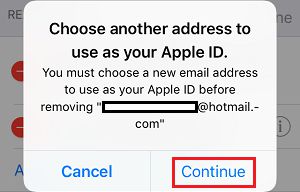

7.此时,系统可能会提示您输入当前的 Apple ID密码或通过回答两个安全问题来验证您的身份。
8. 在下一个屏幕上,输入您的新电子邮件地址并点击下一步。
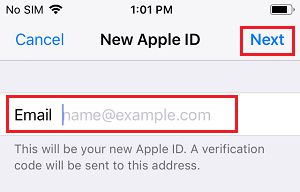

9. Apple 现在将向您的新电子邮件地址发送验证码。通过转到您的电子邮件并在下一个屏幕上输入验证码来获取验证码。
一旦您的电子邮件通过验证,新电子邮件地址将成为您的 Apple ID。
更改 Apple ID 后要做的事情
更改与您的 Apple ID 关联的电子邮件地址后,您需要使用您正在使用的所有 Apple 服务更新您的登录信息。
只需使用新的 Apple ID 电子邮件地址和密码登录 iMessage、iCloud、iTunes、App Store 和其他 Apple 服务。
如果您已经使用旧 Apple ID 登录,只需注销并使用新 Apple ID 电子邮件地址和密码登录即可。
以上是 如何在iPhone上更改苹果ID电子邮件地址 的全部内容, 来源链接: utcz.com/dzbk/939157.html



